Решете проблем с неработещ HDMI-VGA адаптер
Често потребителите със стари монитори се сблъскват с липсата на интерфейси за цифрова връзка на новите видеокарти. В този случай има само едно решение - използването на специални адаптери и преобразуватели. Правилността на работата им зависи пряко от моделите на видеокартата, от монитора и от качеството на устройството. Ако се сблъскате с факта, че закупеното оборудване не работи, не трябва да се разстройвате, защото можете да опитате да решите този проблем с няколко прости методи.
съдържание
Принципът на работа на адаптера HDMI-VGA
HDMI и VGA съединителите се различават не само във формата, но и в начина, по който работят. VGA е по-стар интерфейс за свързване, който може да прехвърля изображения само към монитор. HDMI е по-модерно решение, което се развива активно в нашето време. Такъв видео интерфейс е цифров и способен да възпроизвежда картина с най-добро качество и да предава аудио. Адаптер или преобразувател ви позволява не само да се свържете към необходимия съединител, но и да осигурите правилното предаване на изображение и звук. Прочетете повече за създаването на такава връзка в нашата статия на линка по-долу.
Повече подробности: Свързваме новата видеокарта със стария монитор
Решаване на проблеми: HDMI-VGA адаптерът не работи
Както споменахме по-горе, невинаги свързаният адаптер показва картината на екрана и работи напълно правилно. В някои случаи мониторът, видеокартата или моделът на използваното оборудване просто не са съвместими помежду си или изискват допълнителни настройки. Проблемът с празен адаптер се решава по няколко прости начина. Нека ги разгледаме.
Метод 1: Промяна на резолюцията на екрана в Windows
За да приложите този метод, ще трябва да свържете системния модул с монитор с цифров интерфейс, телевизор или лаптоп. Факт е, че много по-стари монитори не поддържат работа с по-висока разделителна способност, така че трябва да ги промените ръчно в операционната система. Прочетете повече за свързването на компютър към телевизор, монитор или лаптоп в статиите ни в връзките по-долу.
Повече подробности:
Свързваме компютъра към телевизора чрез HDMI
Свързване на системния модул към лаптоп
Ние използваме лаптоп като монитор за компютър
Можете да промените разделителната способност на екрана в Windows, като използвате вградените настройки. Трябва само да изпълните следните указания:
- Отворете "Старт" и отворете "Контролен панел" .
- Кликнете върху "Екран", за да отидете в менюто за настройка.
- В менюто отляво изберете "Настройки за разделителна способност на екрана".
- В съответния изскачащ прозорец преместете плъзгача до желаната стойност и кликнете върху "Прилагане" .
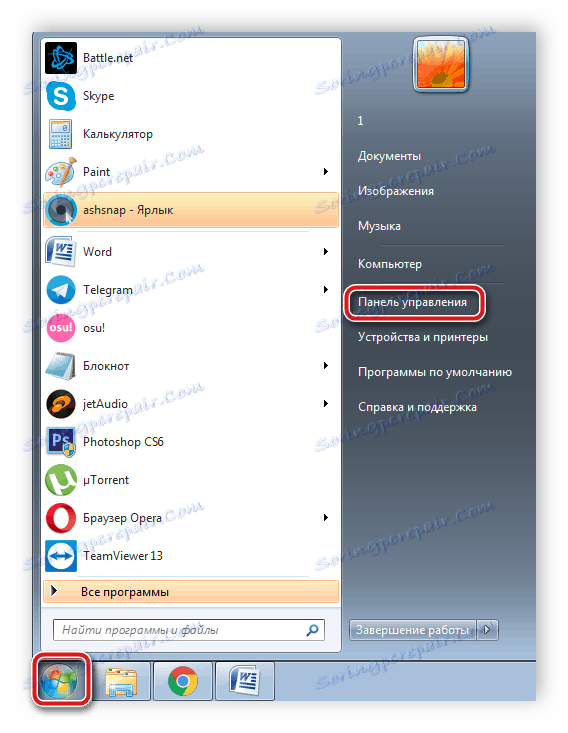
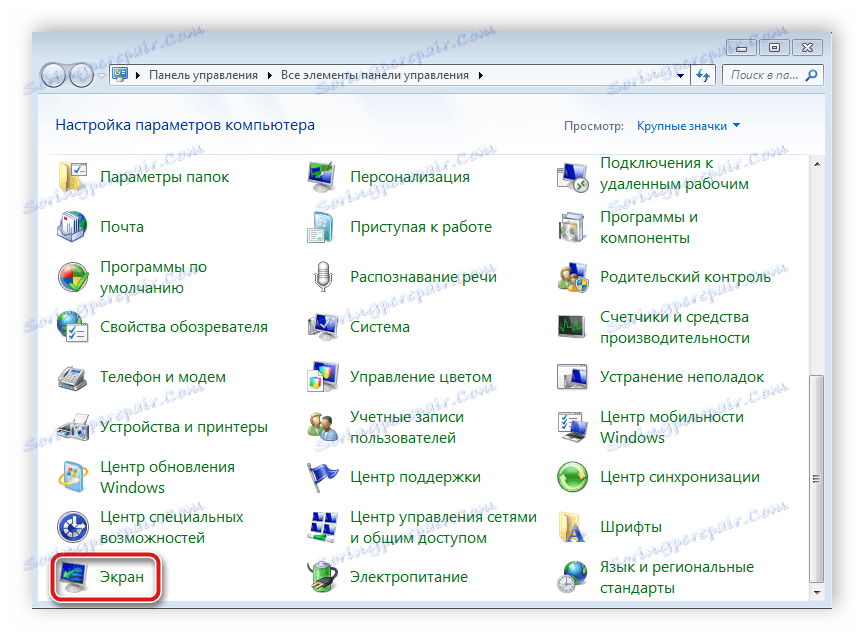
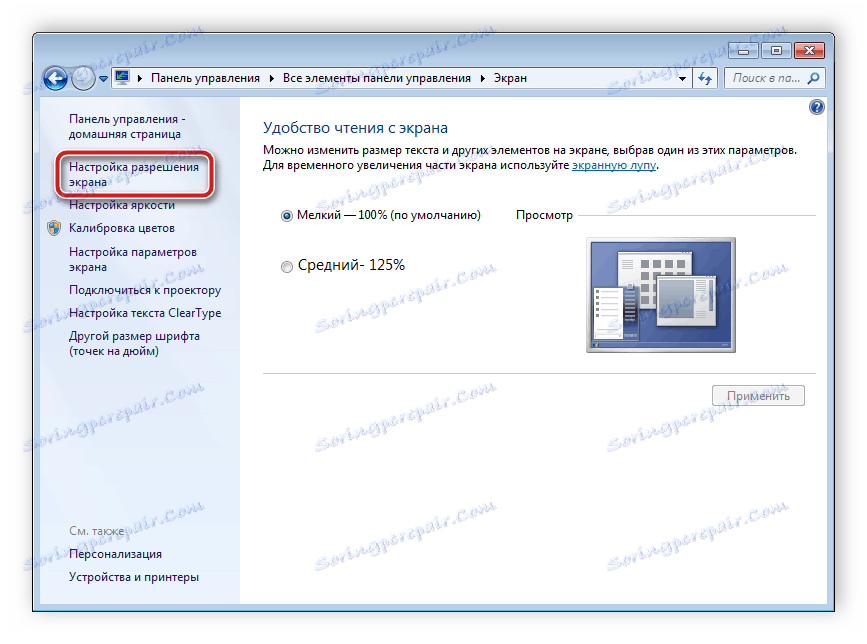
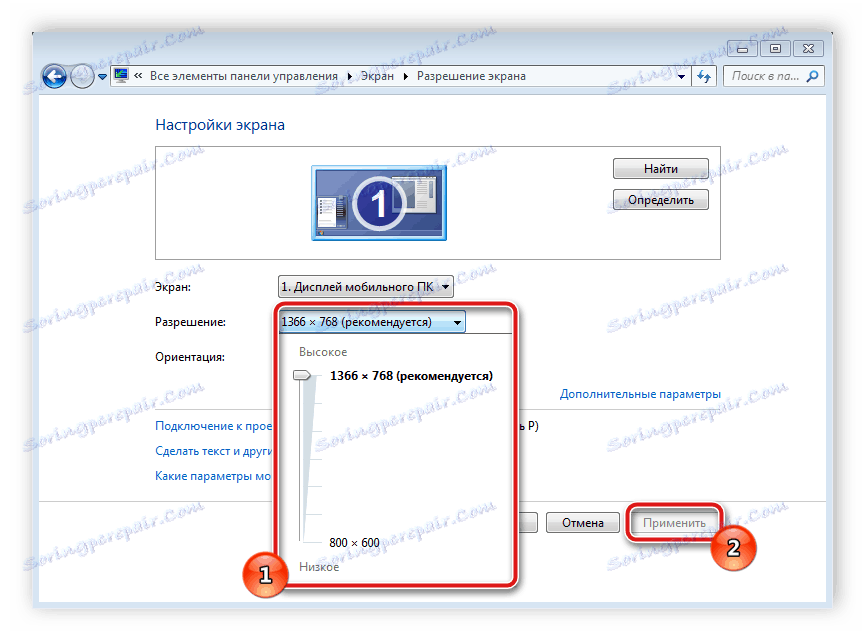
Можете да откриете максималната поддържана разделителна способност на монитора в инструкциите или на уеб сайта на производителя. Прочетете повече за промяната на резолюцията на екрана в операционната система Windows в статиите ни в връзките по-долу.
Повече подробности:
Програми за резолюция на екрана
Промяна на резолюцията на екрана в Windows 7 или в Windows 10
Метод 2: Сменете адаптера с активен конвертор
Обикновено, когато свързвате компютър с нова видеокарта към стар монитор или телевизор, захранването, предавано чрез кабела, не е достатъчно. Поради това обикновените адаптери няма да покажат изображението. Освен това, те не позволяват предаването на звук поради липсата на съответна кабелна връзка.

Препоръчваме да закупите активен конвертор в магазина и да го свържете отново. Особеността на такова оборудване е, че неговата система получава допълнителна мощност през USB конектора, като същевременно осигурява бърза и правилна работа. Ако искате да прехвърлите звук, изберете конвертор с допълнителна връзка чрез мини-жак.

Горните методи са най-ефективни и често ви позволяват бързо да разрешите проблема. Ако обаче никой от методите не ви е помогнал, опитайте да свържете адаптера към друго устройство, проверете кабелите и дънната платка за целостта или се свържете с магазина, за да подмените оборудването.